Домашняя безопасность Windows 10 бесполезна: личный опыт
Семейная безопасность — бесплатный инструмент Windows 10. Его удобно использовать, если в доме дети, и надо контролировать количество времени, проведенного за компьютером. На новом ноутбуке с Windows 10 я попробовал включить Семейную безопасность для учетной записи десятилетнего сына. Что оказалось неудобным, и почему пришлось перейти на другую программу — в этой статье.

Что такое Семейная безопасность в Windows 10 и зачем она нужна
Это сравнительно новый инструмент, пришедший на смену Родительскому контролю, про который мы писали в этой статье. Он позволяет:
- Контролировать время входа для пользователей. Устанавливаете доступ только с 16-00 и забываете про прогул последних уроков в школе. Запрещаете работу после 22-00, и ребенок ложится спать вовремя.
- Ограничивать время, проведенное за экраном. При этом ребенок сам определяет, просидит он это время зараз или выберет его частями.
- Контролировать посещенные сайты, запрещать доступ к определенным ресурсам.
Что оказалось неудобно
Нет возможности контролировать длительность непрерывной работы
Если вы установите норму использования компьютера, скажем, 3 часа, то Семейная безопасность разрешит ребенку просидеть весь лимит за один раз. В результате, он никуда не успеет, уроки не сделает, да еще и устанет.
Выход есть, но трудоемкий. Нужно ограничивать время входа. Например, по 1 часу отдыха на 2 часа работы.
Я установил программу Time Boss. Ее описание есть здесь. В ней можно настроить, чтобы работа прерывалась после каждых 50 минут. Так ребенок будет меньше уставать от экрана, станет менее раздражительным.
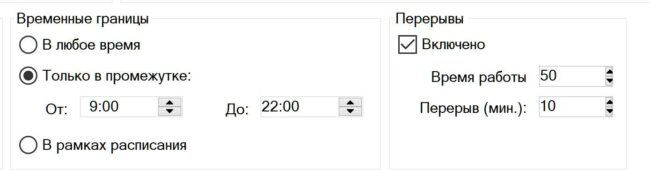
Нельзя создать призы, активируемые без участия родителя
Управлять параметрами Семейной безопасности можно через веб-интерфейс. Также есть мобильное приложение: неудобное и с ограниченным функционалом.
Если вы дома, то можно ввести родительский пароль и выдать дополнительное время ребенку лично. Если вы в дороге или не хотите отвлекаться от работы, то продлить пользование компьютером невозможно.
В Time Boss это тоже сделано удобнее. Я создаю приз с неким цифровым кодом. 
Когда ребенок сделает уроки, вы просто говорите ему этот код, и он сам активирует приз. Удобно, и не нужен доступ к интернету. Повторно приз не включается, пока я снова не поставлю галку активности. Флаг сбрасывается после активации.
Семейная безопасность странно работает с внешним монитором
Дома ноутбук удобнее использовать с нормальным большим монитором. Именно в таком режиме играет ребенок. Но оказалось, что экранное время у Семейной безопасности в этом случае не считается. Возможно, потому, что основной дисплей ноутбука отключен.
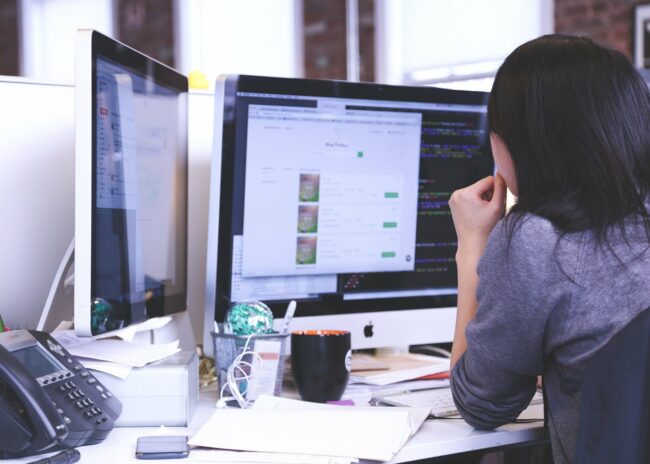
Функция контроля экранного времени при использовании внешнего дисплея работает некорректно. Можно хоть 4-5 часов проиграть, если не выходить из учетной записи.
Понравилась статья? Поделитесь!